こんにちは。
千葉県の流山市(おおたかの森)で、子どもの習い事「プログラミング」の講師をしているさかやすです。
Scratchの入門編として、合計10回に分けて投稿しています。入門編では、Scratchの基本的な操作方法について解説しています。
前回はScratchの使用方法「オンライン版・オフライン版」について説明するとともに、オンライン版を使うための手順について書きました。
 Scratch(スクラッチ)プログラミング!3分でスタートするための手順を解説
Scratch(スクラッチ)プログラミング!3分でスタートするための手順を解説今回は、Scratchコミュニティに参加するために必要なアカウントの作り方と使い方についてまとめています。
アカウント作成には、メールアドレスが必要です。GoogleのGmailでメールアドレスを取得する方法についても説明しています。
では、はじめていきましょう!
目次
メールアドレスの取得手順(Gmail)
既にメールアドレスをお持ちの方は読み飛ばしてください。世界シェアNo.1のGmailでメールアドレスを取得する手順を説明します。
1.Googleのサイトにアクセスします
参考 GoogleGoogle2.「ログイン」をクリックします
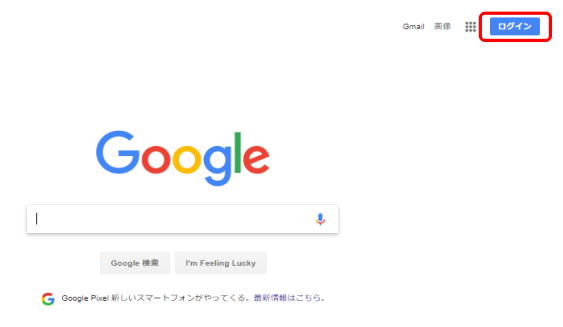
3.アカウントの追加をクリックします
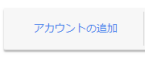
4.姓名・ユーザー名・パスワードを入力します
入力したユーザー名は既に利用されている場合がありますので、登録できない場合は数字等を混ぜて登録してください。
例:「sakayasu」で登録が出来ない場合は、「sakayasu7373」など。
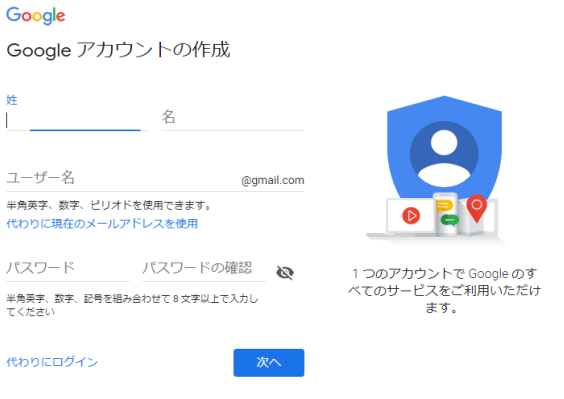
5.生年月日の入力・性別の選択を行います
電話番号、再設定用のメールアドレスは省略することが出来ます。
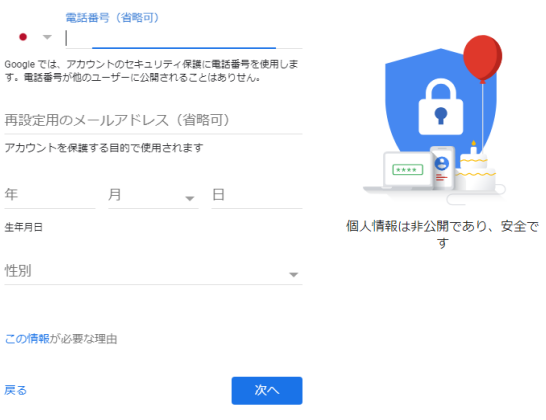
5.画面を下までスクロールし、「同意する」をクリックします
下までスクロールをしないと「同意する」ボタンが表示されません。
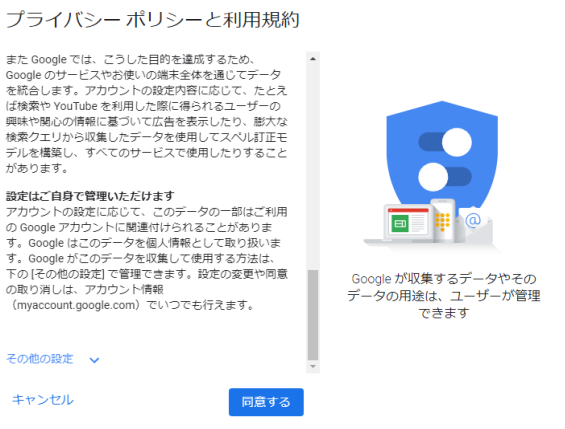
6.Googleのトップ画面に戻りました。「Gmail」をクリックします
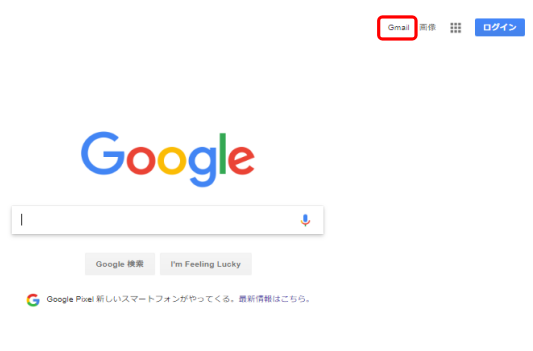
7.「次へ」をクリックします
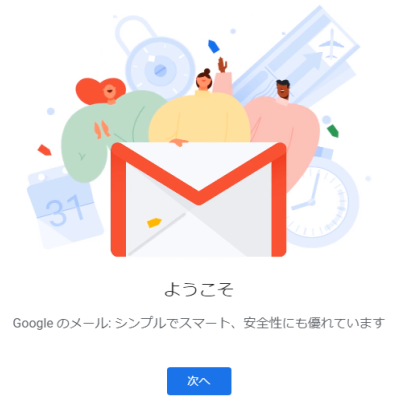
8.「OK」をクリックします
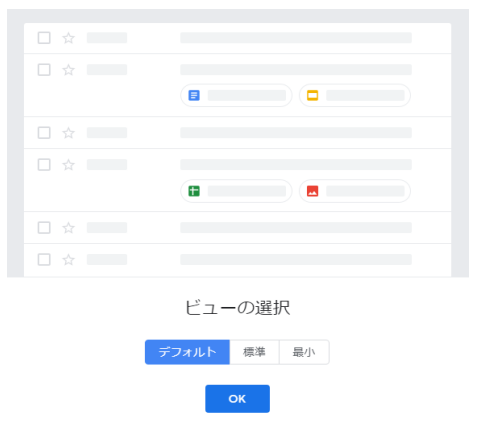
9.次の画像が表示されましたら、メールアドレスの取得は完了です

Scratchアカウントの作成と使い方
Scratchコミュニティとは
Scratchでは専用のコミュニティが用意されています。世界中に参加者がいて、現在(2018年)は2,700万人以上ものユーザー登録があるようです。
当コミュニティを通じて、自分の作品を公開したり、他の人が作った作品の閲覧やダウンロード・リミックスが出来ます。
Scratchコミュニティ参加で挑戦したい事!
コミュニティに参加することで、自分の作品の公開や他の作品の閲覧・ダウンロード・リミックス等が出来ます。
みなさんに是非チャレンジしてもらいたいのは、リミックスです。
コミュニティサイトを通じて興味のある作品をダウンロードし、自分でカスタマイズすることをリミックスと言います。
閲覧していて「へー、こんなこと出来るんだ!プログラム構造が見たい!」「面白いゲームだ。どのようにして作られているんだろう?」といった事に応じてくれる機能です。
データをダウンロードして、自分のプログラムツールに取り込むことによって、プログラムの内部構造を確認できます。
また、それに対して自分でカスタマイズが出来るのですから、面白いこと間違いなし!
Scratchを使ったプログラミング学習をエンジョイするためには必須の機能ですよ。
Scratchコミュニティに参加する方法
Scratchコミュニティに参加するためには、自分のアカウントを取得する必要があります。
注意:13歳以下の方がアカウントを作成する場合は、両親若しくは保護者の承諾が必要になります。
13歳以下の方は、両親にお願いして登録してもらいましょう。
Scratchアカウントの作成方法
1.スクラッチのサイトにアクセスします(Scratchの公式サイトです)
参考 SCRATCHSCRATCH2.「Scratchに参加しよう」ボタンをクリックします
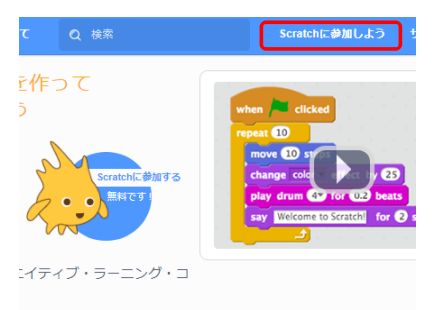
3.ユーザ名、パスワードの入力を行います
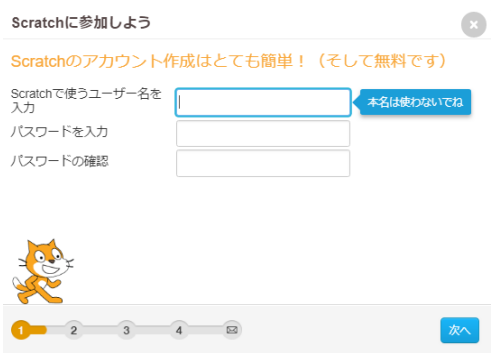
4.生年月日、性別、国の選択を行います
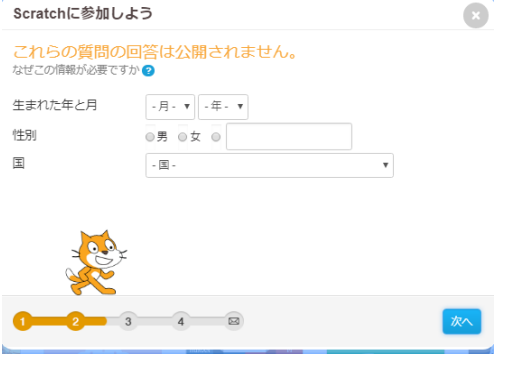
5.メールアドレスを入力します
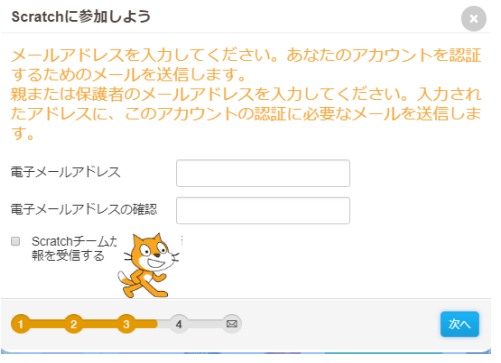
6.「さあ、はじめよう」をクリックします
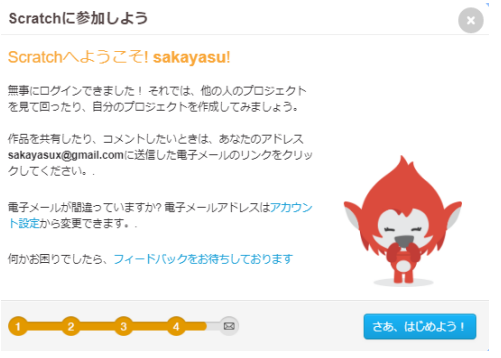
7.右上にユーザ名が表示されれば登録完了です
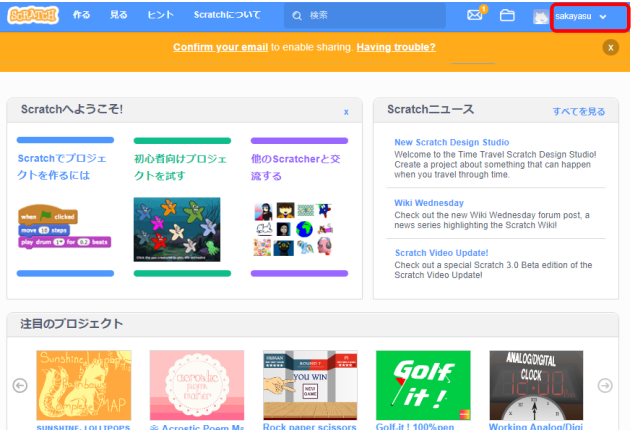
8.メールで認証を行います
Scratchから登録確認用のメールが届いていますので、メールを開いて「電子メールアドレスの認証」をクリックします。
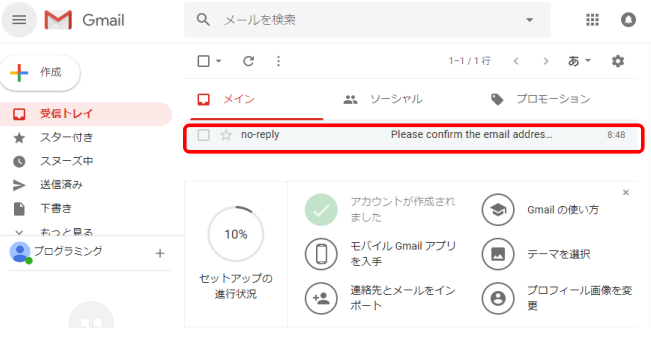
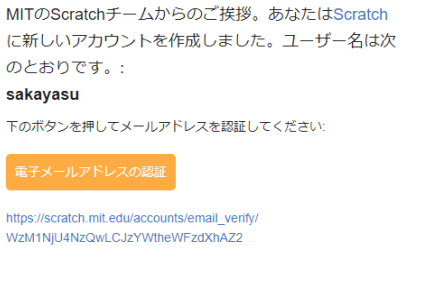
Scratchコミュニティの使い方「作品の閲覧」
Scratchでは、他の人が制作した作品を簡単に閲覧することができます。
1.「見る」をクリックします
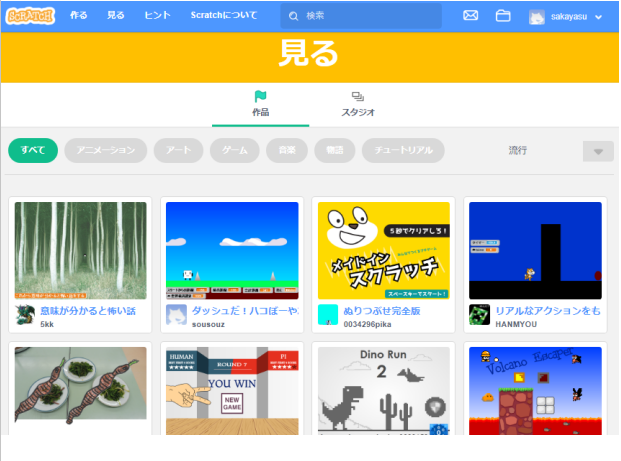
2.表示された画像を選択します
この操作で、世界中の人が制作した様々な作品を閲覧することができます。
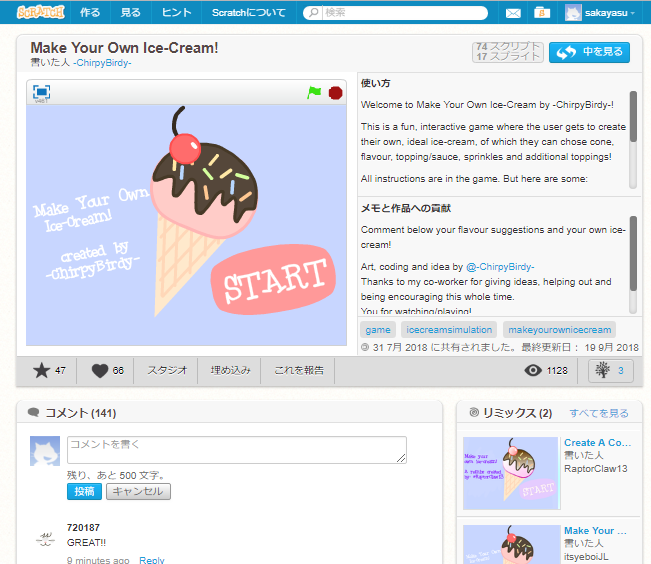
「中を見る」を選択することで、プログラムの内部構造を確認することが出来ますよ。また、データのダウンロードも可能です。
データをダウンロードして、自分のツールに取り込み、リミックスにも挑戦してみましょう!
3.(おまけ)検索機能を使用して絞り込みます
検索ボックスに「シューティングゲーム」と入力して検索を行ってみましょう。シューティングゲームの作品に限定して結果が表示されます。
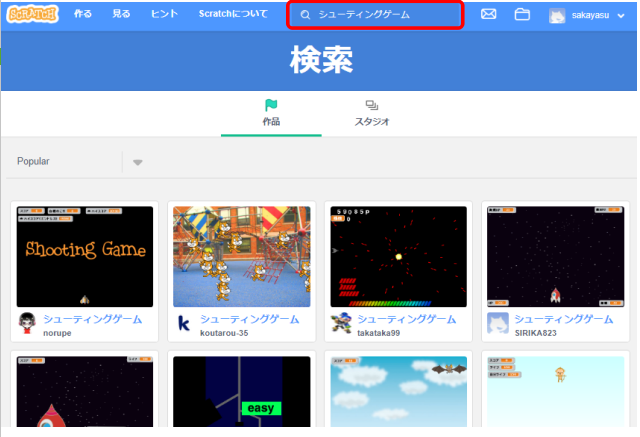
様々な作品を見たり触ったりして、またリミックスして遊んでみてください。(*^▽^*)
まとめ
いかがでしたでしょうか。今回はScratch(スクラッチ)アカウントの作り方と使い方について説明してきました。
Scratchアカウントを作成してScratchコミュニティに参加すれば、Scratchの楽しさが倍増しますので、是非登録してみましょう!
- Scratch(スクラッチ)アカウントの作り方
- Scratch(スクラッチ)コミュニティの使い方「データの閲覧」
- Google Gmailの作り方
2020年から小学校でプログラミング教育が必修化されます。ご興味のある方は、プログラミング教室の無料体験会に参加してみたり、書籍で情報収集してみてはいかがでしょうか。
Scratchを無料体験してみたい方にオススメの記事です。
 体験無料:小学生と中学生向けのプログラミング教室3選(ロボット教室もあり)
体験無料:小学生と中学生向けのプログラミング教室3選(ロボット教室もあり)書籍を使用してScratchを学習したい方はこちら。
本ブログで無料で学べるScratch入門講座も公開していますので、こちらも参考に!
【Scratch(スクラッチ)入門講座】
1.Scratch(スクラッチ)プログラミング!3分でスタートするための手順を解説
2.Scratch(スクラッチ)アカウントの作り方と使い方
3.Scratch(スクラッチ)プログラミングの基本操作を解説
4.子どもウケ抜群!Scratchで背景の変更と音を加えてプログラミングにチャレンジ
6.Scratchでプログラミングのif文(条件分岐)を理解しよう
7.大人でも難しいfor文(繰り返し)!Scratchで学習すると簡単に理解できます
8.【練習問題】Scratch(スクラッチ)でプログラミングにチャレンジ!
プログラミング講師 さかやす


